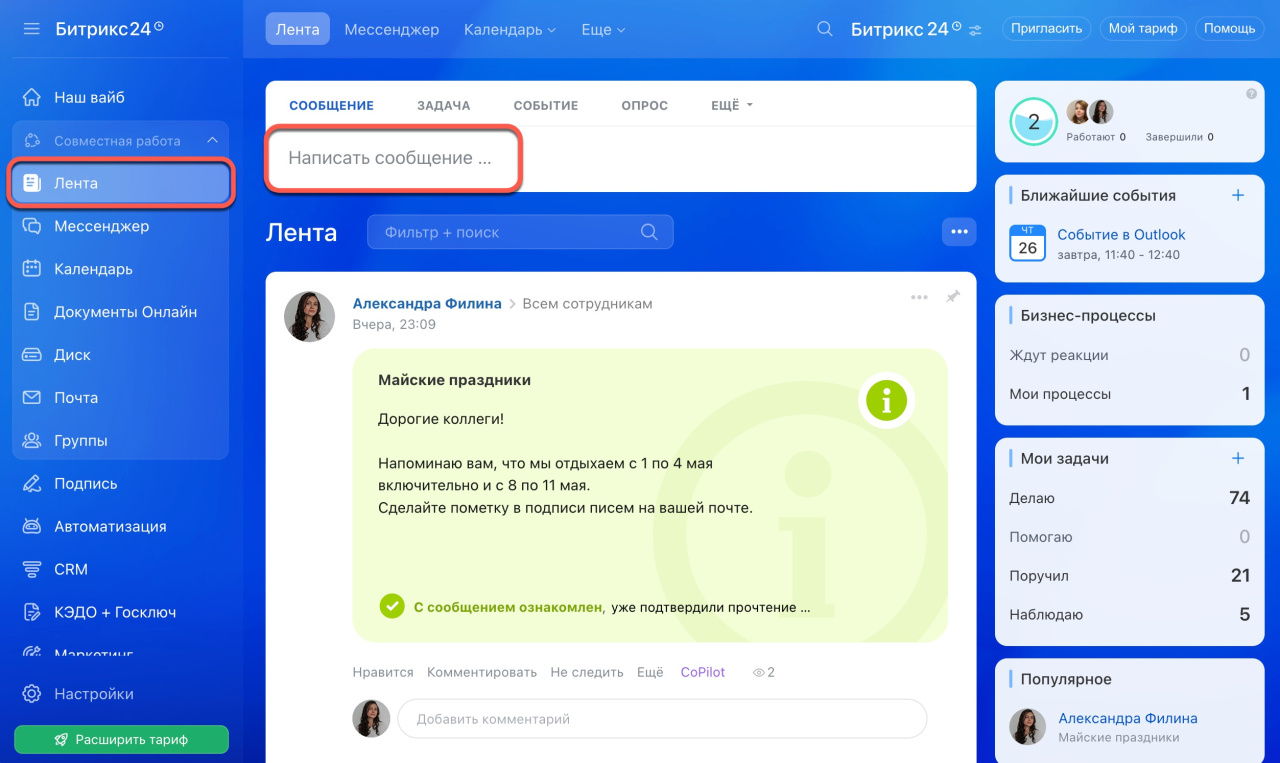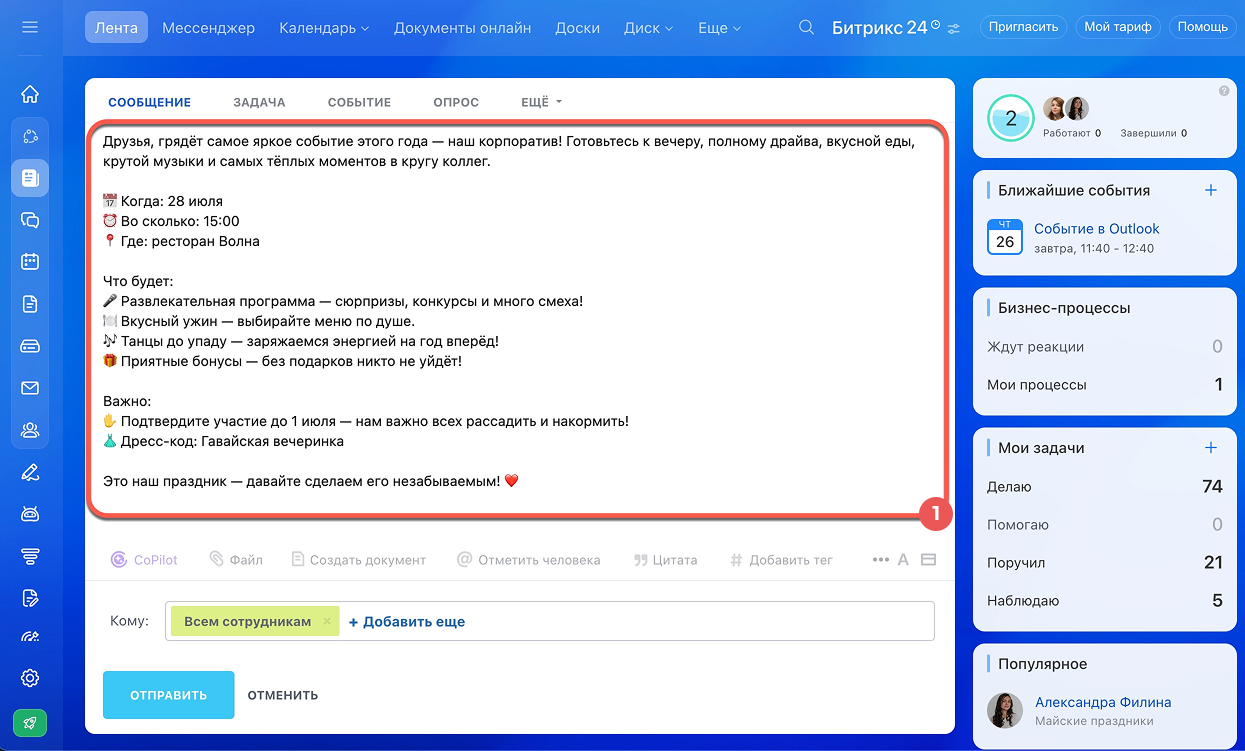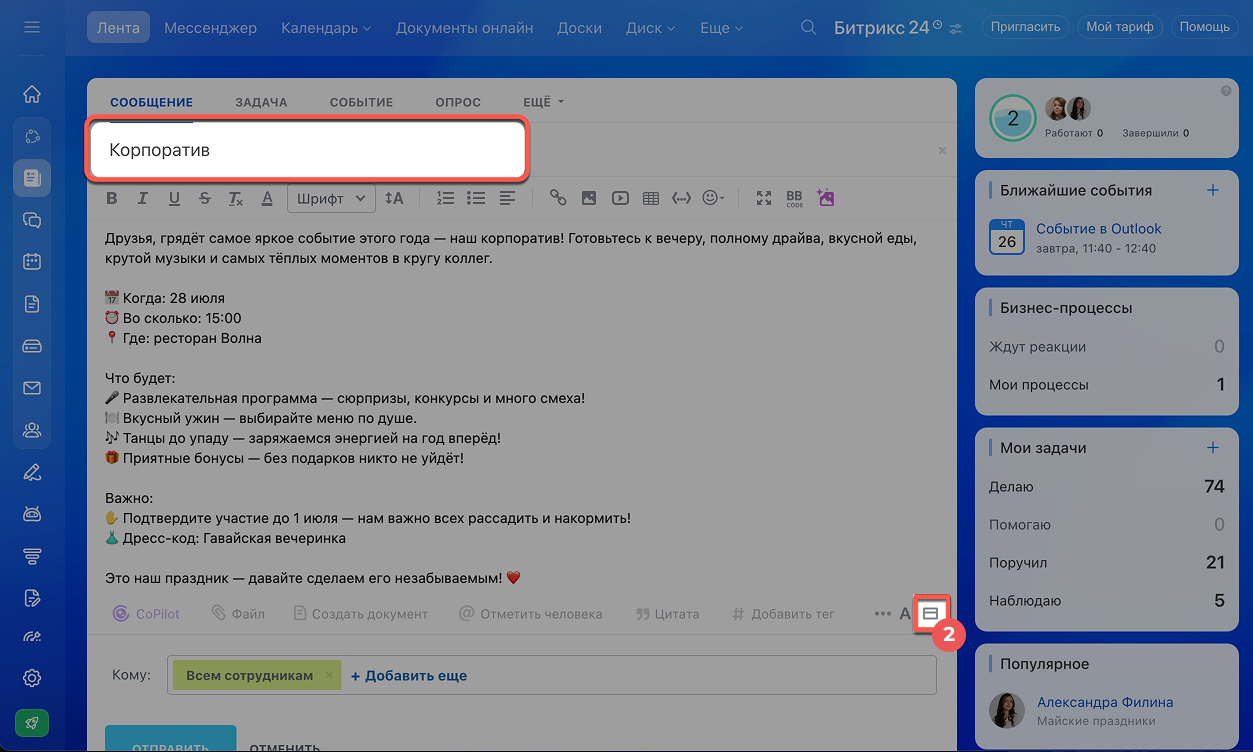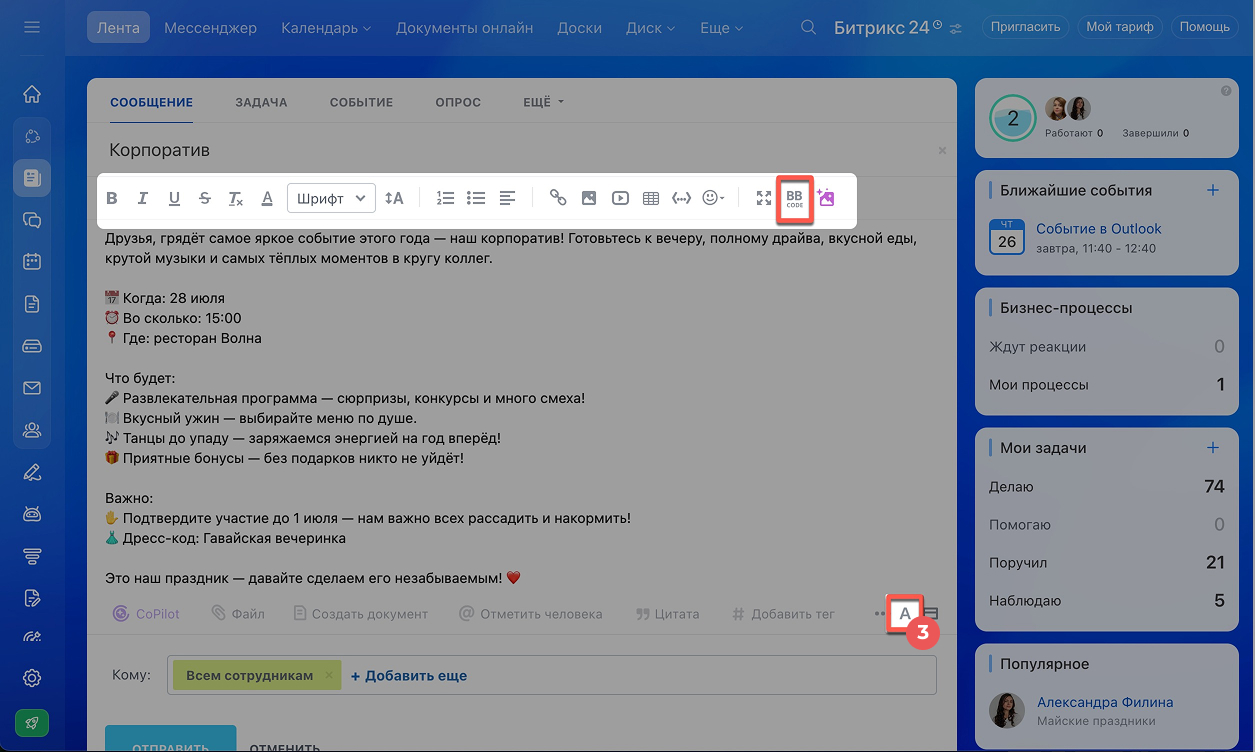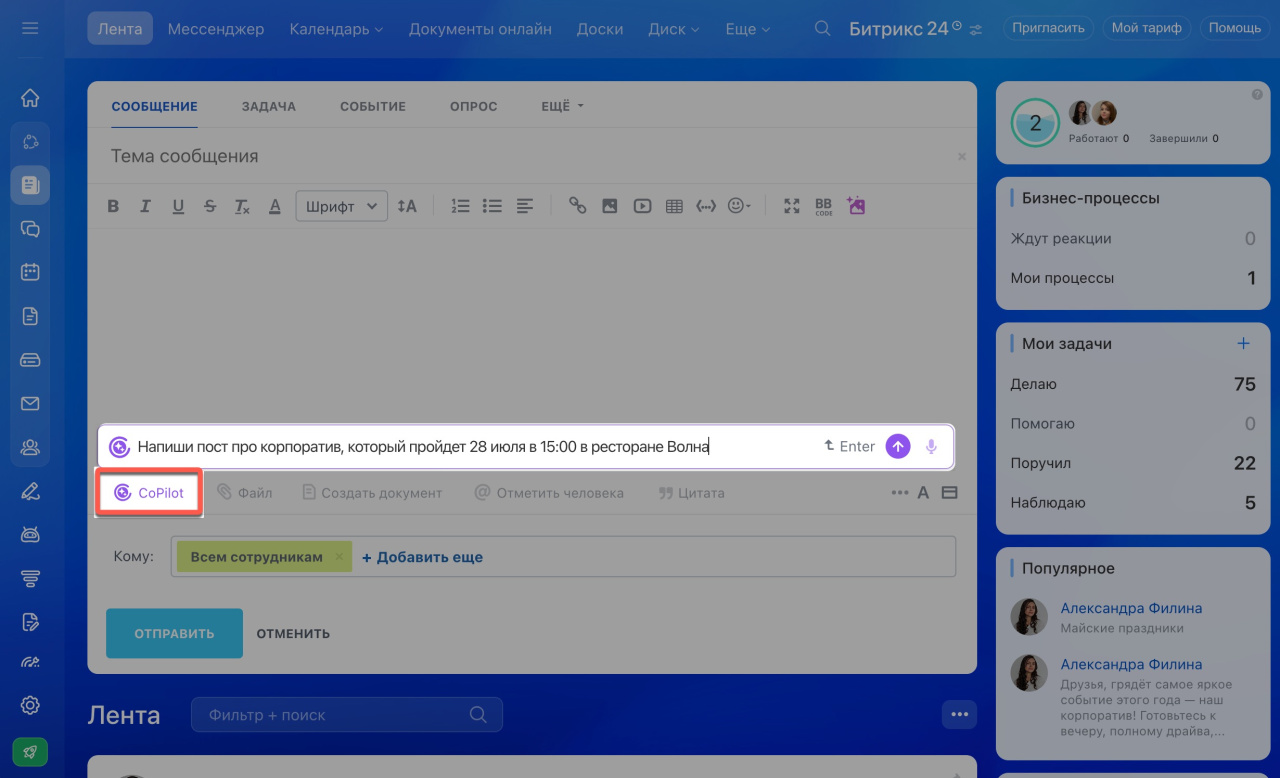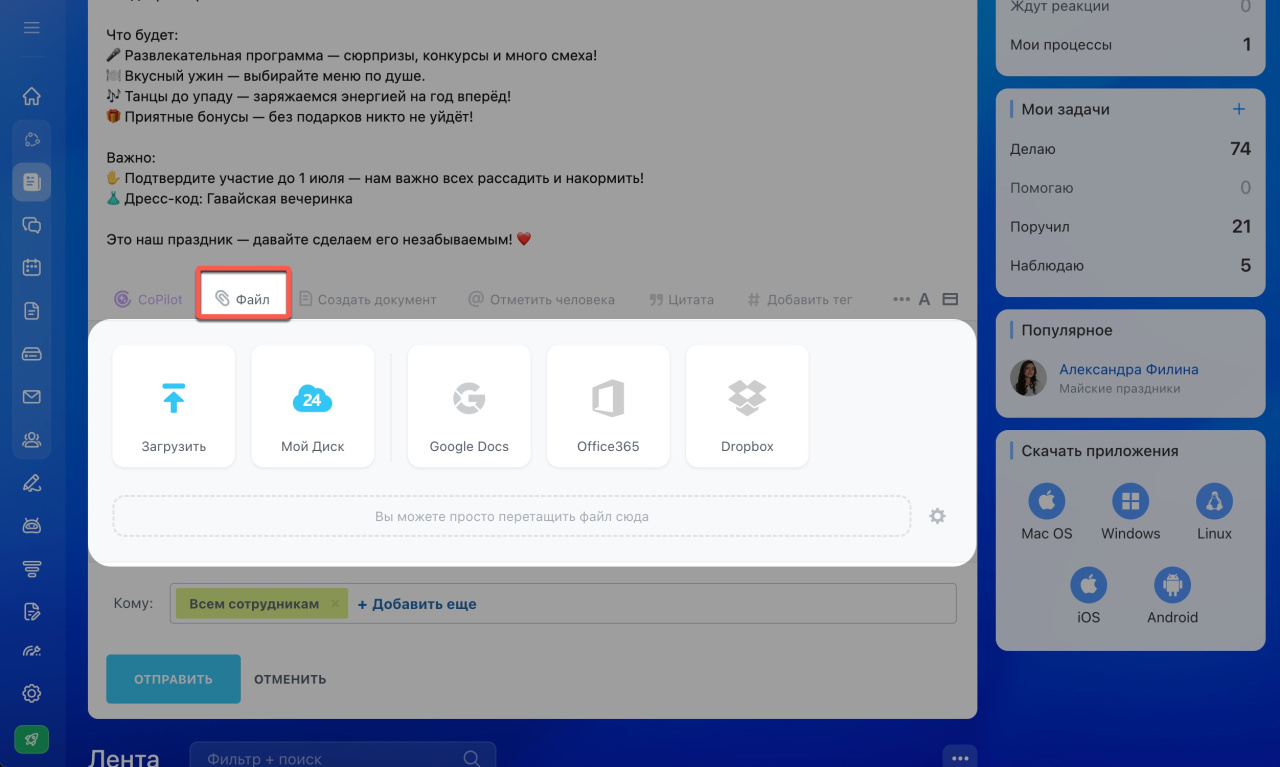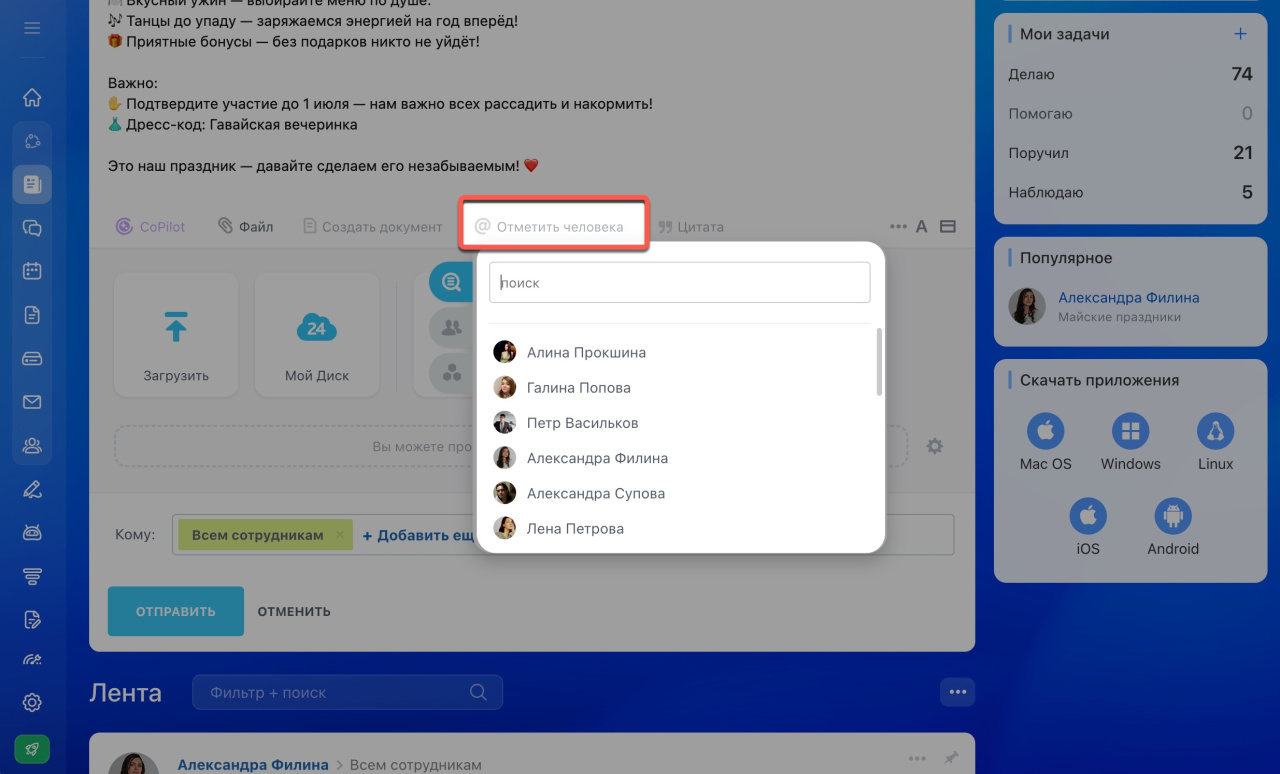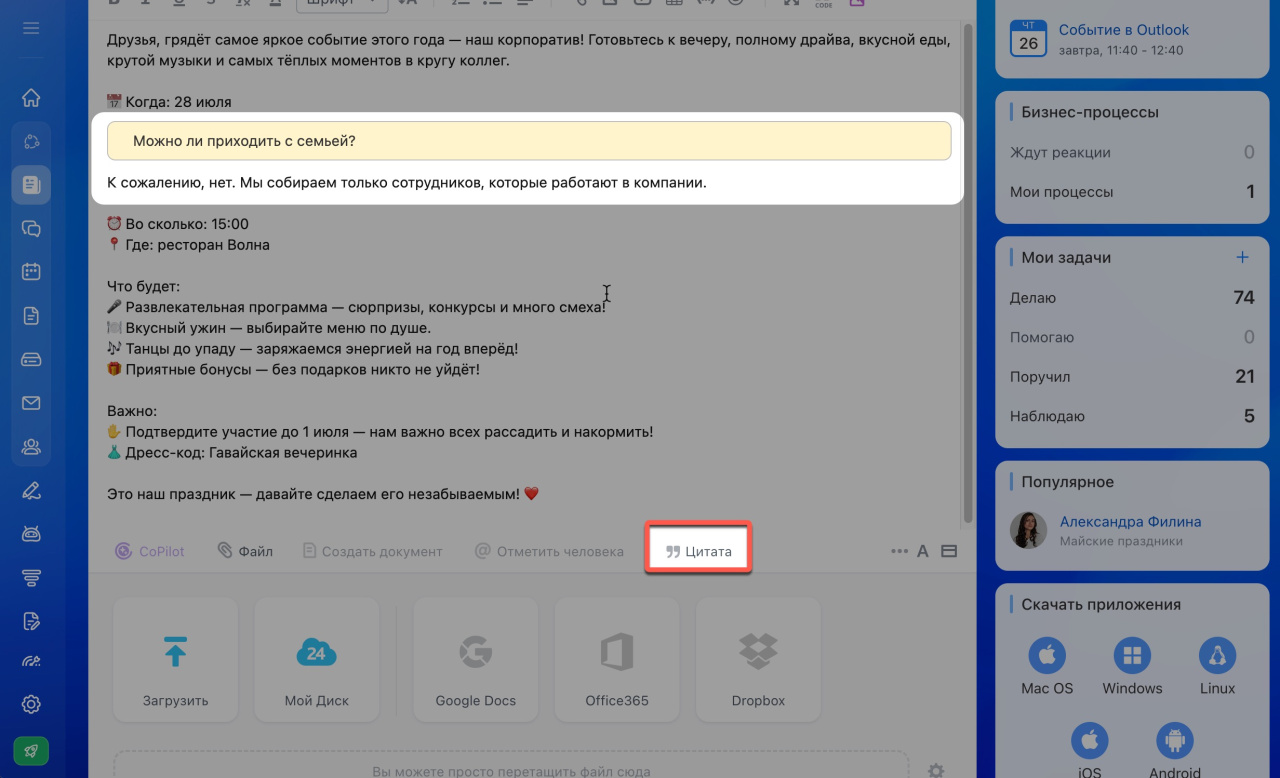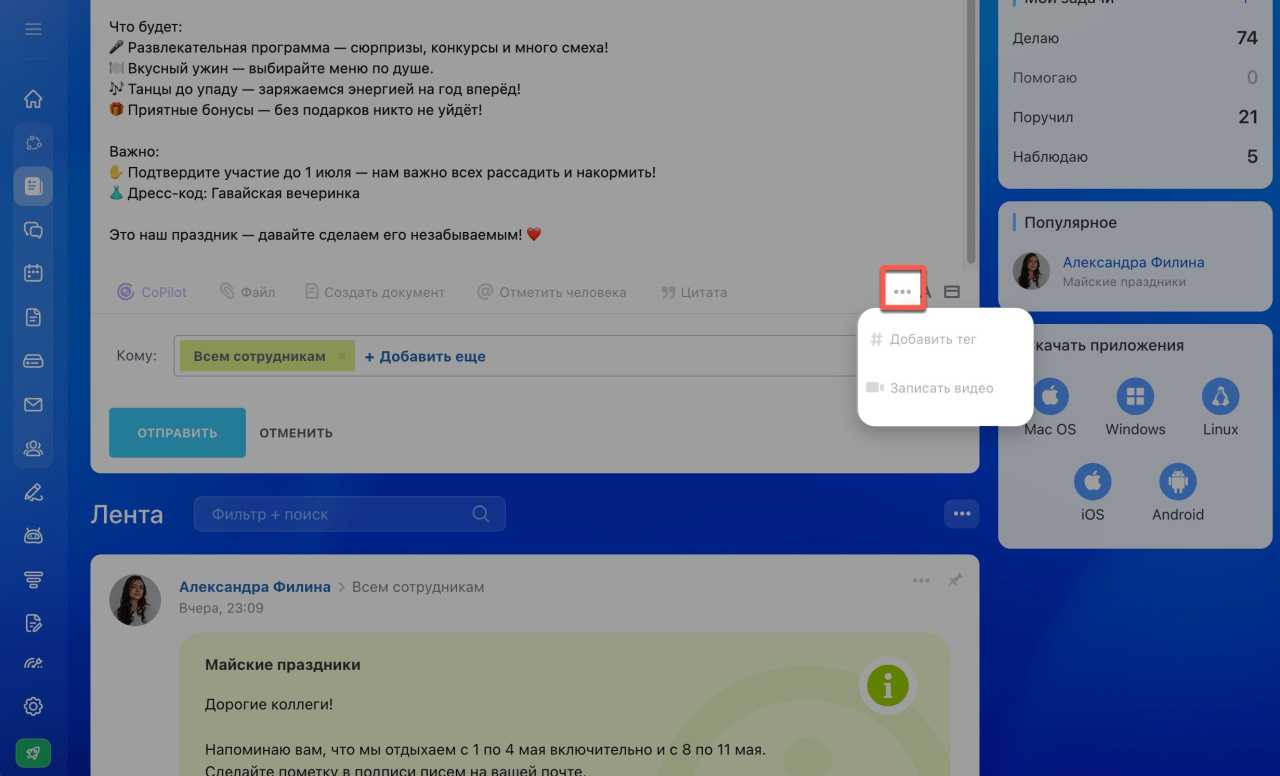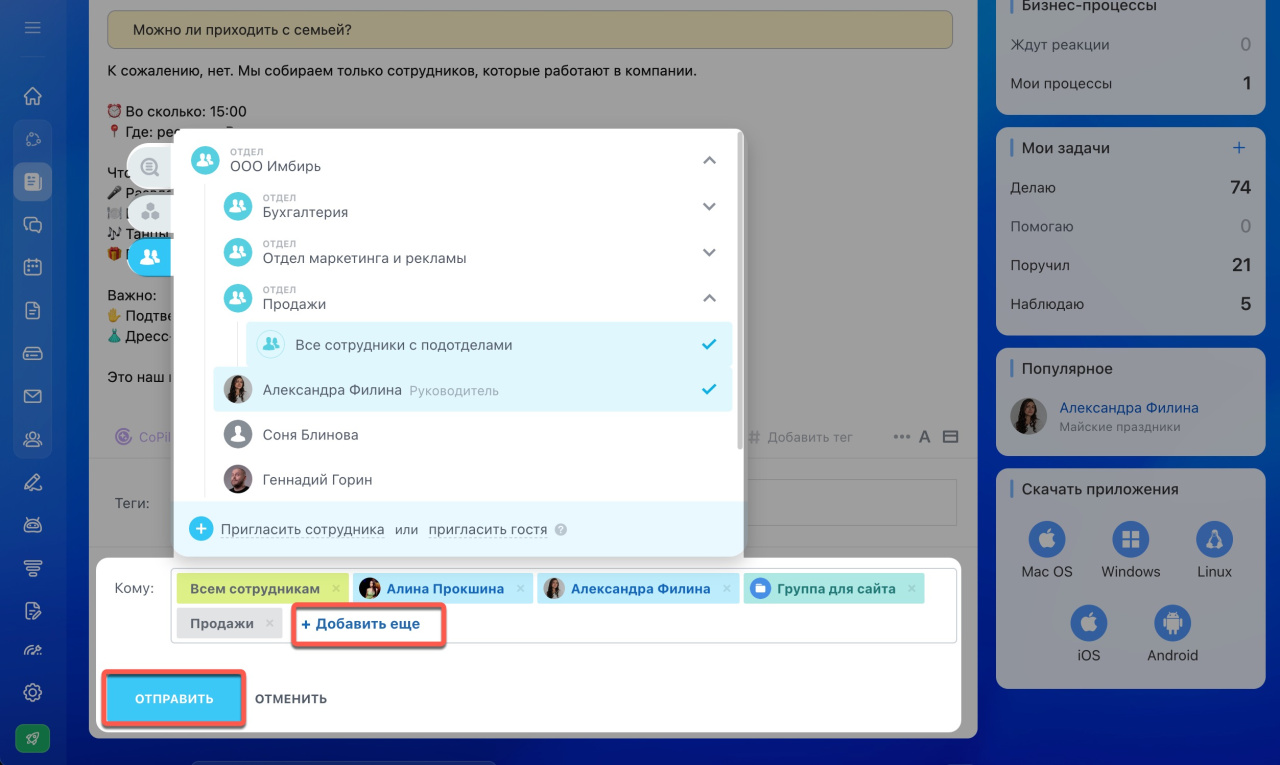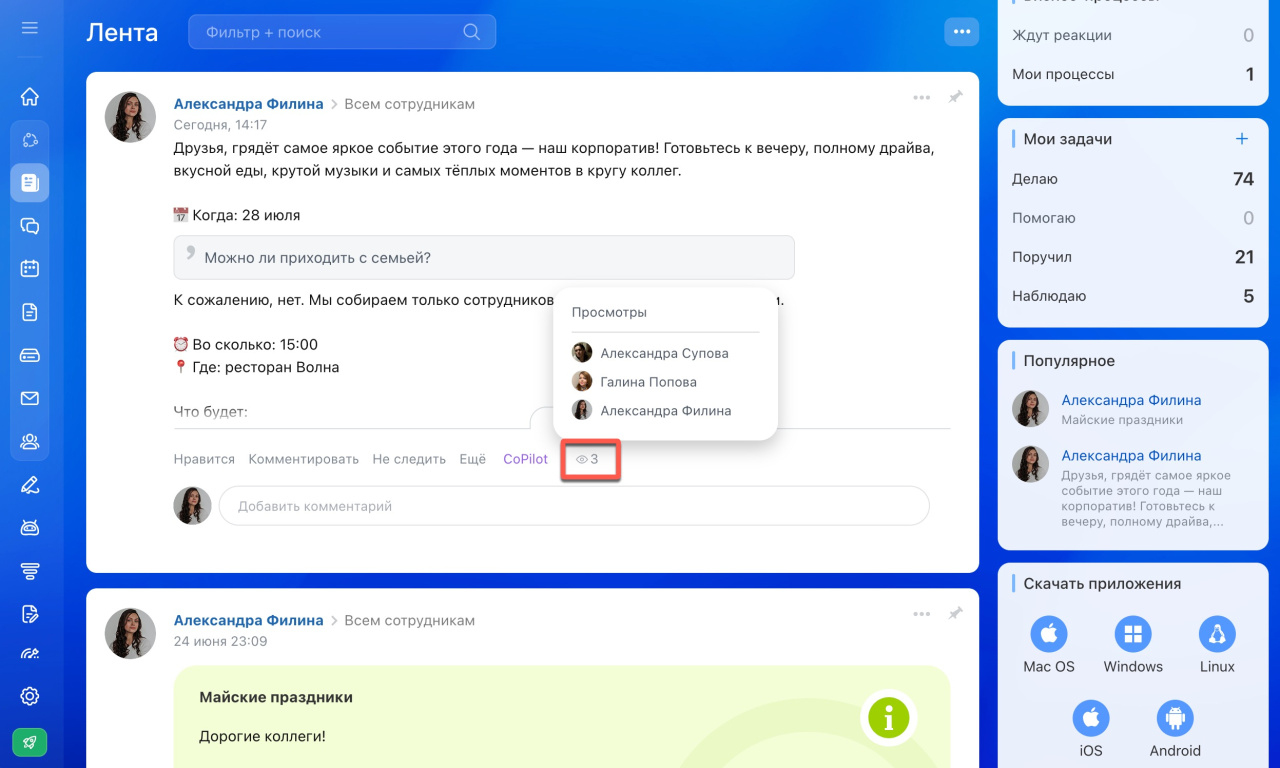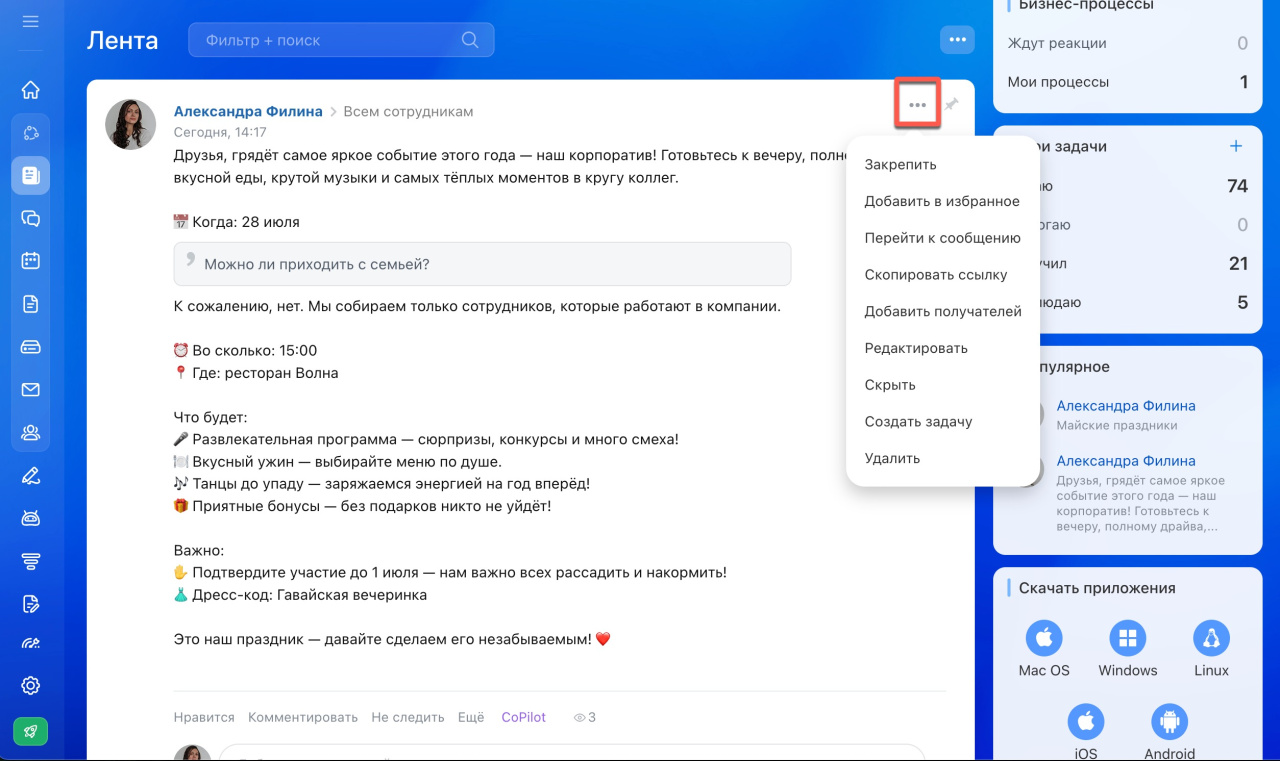Лента в Битрикс24 — это рабочее пространство, где сотрудники делятся новостями, обсуждают вопросы и быстро узнают важную информацию. Здесь можно писать сообщения и комментировать их, проводить опросы, запускать бизнес-процессы и так далее. Чаще всего ленту используют, чтобы писать сообщения для коллег.
Перейдите в раздел Лента и нажмите Написать сообщение.
Добавить заголовок и текст сообщения
Написать сообщение можно вручную или с помощью CoPilot.
Написать вручную.
1. Введите текст сообщения.
2. Нажмите на иконку  , чтобы добавить тему сообщения.
, чтобы добавить тему сообщения.
3. Отформатируйте текст с помощью визуального редактора или ВВ-кодов. ВВ-код состоит из специальных команд в квадратных скобках. Например:
[SPOILER]текст[/SPOILER]— скрыть текст в раскрывающееся меню,[CODE]текст[/CODE]— выделить текст как код.
Написать с помощью CoPilot. Нажмите CoPilot и коротко опишите суть сообщения. CoPilot предложит готовый текст, который можно сразу опубликовать или внести правки.
CoPilot в новостях
Использовать дополнительные инструменты
В ленте есть дополнительные инструменты для создания информативного сообщения.
Добавить файлы. Загрузите файл с компьютера, диска Битрикс24 или с внешних дисков. Например, прикрепите отчет или афишу корпоратива.
Как загрузить файл из облачного хранилища в Битрикс24
Создать документ. Вы можете создавать и редактировать текстовые документы, таблицы и презентации. Например, подготовьте черновик коммерческого предложения или таблицу с планом мероприятий — коллеги смогут сразу внести правки.
Документы Онлайн: начало работы
Отметить человека. Выберите пользователей, которых нужно упомянуть в тексте. Например, укажите ответственных за мероприятие. Эти сотрудники получат уведомление о сообщении, а коллеги смогут открыть их профиль и написать в чат.
Выделить цитату. Используйте цитаты, чтобы ответить на вопрос коллеги или подчеркнуть важную мысль.
Добавить теги. Они помогают объединять сообщения по темам и быстро их искать. Выберите готовые теги или добавьте свои. Например, тег #отчеты поможет быстро найти все сообщения с итогами работы.
Добавить видео. Запишите короткое видео, чтобы быстро донести мысль. Например, расскажите о запуске нового проекта или поздравьте команду с успешным завершением года. Видео воспринимается легче, чем длинный текст.
Выбрать получателей
По умолчанию в получателях сообщения указаны все сотрудники. Вы можете отключить эту опцию в настройках Битрикс24.
Настройки Битрикс24: новый интерфейс и единый раздел
Чтобы отправить сообщение конкретным сотрудникам, отделу или рабочей группе, нажмите Добавить еще и выберите нужных. Нажмите Сохранить.
Узнать, кто посмотрел сообщение
Чтобы увидеть, кто уже посмотрел сообщение, нажмите на иконку  . Это поможет понять, прочитали ли сообщение нужные сотрудники.
. Это поможет понять, прочитали ли сообщение нужные сотрудники.
Управлять сообщением
Найдите сообщение в ленте и нажмите Три точки (...). Выберите нужное действие:
- Закрепить — сообщение фиксируется вверху ленты, чтобы оно всегда было под рукой. Полезно для важных объявлений, новостей и инструкций.
- Добавить в избранное — сообщение сохраняется в разделе Избранное. Его легко найти позже.
- Перейти к сообщению — в ленте открывается только выбранное сообщение.
- Скопировать ссылку — можно отправить ссылку коллеге, чтобы он быстро открыл сообщение.
- Добавить получателей — отметить других сотрудников, чтобы они тоже увидели сообщение.
- Редактировать — исправить или дополнить сообщение.
- Скрыть — убрать из ленты неактуальное для вас сообщение. Скрытое сообщение не удаляется, а скрывается для конкретного пользователя.
- Создать задачу — поставить задачу на основании сообщения. Тема сообщения станет названием задачи, а текст — описанием.
- Удалить — если сообщение больше не нужно. Восстановить удаленное сообщение нельзя.
- Лента в Битрикс24 — это рабочее пространство, где сотрудники делятся новостями, обсуждают вопросы и быстро узнают важную информацию.
- Чтобы создать сообщение в ленте, перейдите в раздел Лента и нажмите Написать сообщение.
- Напишите тему и текст сообщения. Можно добавить в него файлы, документы, теги и записать видео.
- Выберите получателей: всех сотрудников, конкретного пользователя, отдел или рабочую группу.
- После публикации сообщения можно узнать, кто его просмотрел.
- Созданное сообщение можно закрепить в ленте, добавить в избранное, редактировать, скрыть и так далее.
Коротко
Рекомендуем прочитать:
- Закрепленные и избранные сообщения
- Как создать черновик сообщения в ленте Новостей
- Опрос в ленте Новостей
- Важное сообщение в ленте Новостей